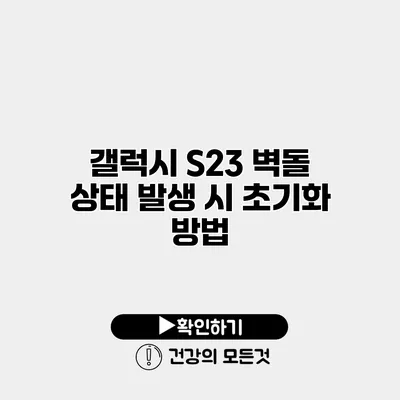벽돌 상태에 빠진 갤럭시 S23를 다루는 것은 많은 사용자에게 갑작스럽고 치명적인 상황일 수 있어요. 이럴 때 어떻게 대처해야 할까요? 이 글에서는 갤럭시 S23 벽돌 상태 발생 시 초기화 방법과 관련된 모든 정보를 자세히 설명드릴게요.
✅ 안전하고 강력한 비밀번호를 만드는 방법을 알아보세요.
벽돌 상태란 무엇인가요?
벽돌 상태는 스마트폰이 작동하지 않거나 부팅이 불가능한 상태를 말해요. 일반적으로 소프트웨어 문제나 하드웨어 결함 때문에 발생하는데, 갤럭시 S23에서도 이런 일이 발생할 수 있어요. 벽돌 상태에 빠지면 사용자는 전화기를 사용할 수 없어서 이 상황을 해결하기 위한 방법이 필요해요.
벽돌 상태의 주요 원인
- 소프트웨어 충돌: 최신 업데이트 후 불안정한 상태로 인해 발생할 수 있어요.
- 전원 부족: 배터리가 완전히 방전되어 부팅이 되지 않는 경우가 있어요.
- 하드웨어 문제: 물리적 손상이나 내부 부품의 결함으로 인해 작동이 정지될 수 있어요.
✅ 갤럭시 S23 초기화 방법을 쉽게 알아보세요.
벽돌 상태에서 초기화 방법
벽돌 상태에 빠진 갤럭시 S23를 초기화하는 방법은 여러 가지가 있어요. 그 중 가장 일반적인 방법은 소프트 리셋과 하드 리셋이에요.
소프트 리셋
소프트 리셋은 간단한 과정으로, 데이터 손실 없이 기기를 재부팅할 수 있어요. 만약 기기가 기본적으로 작동하지 않더라도 아래 단계를 따라 해보세요.
- 전원 버튼과 볼륨 하단 버튼을 동시에 10초간 누르고 있어요.
- 갤럭시 로고가 나타나면 버튼에서 손을 떼세요.
- 기기가 재부팅되면 소프트웨어 오류가 해결될 수 있어요.
하드 리셋
하드 리셋은 모든 데이터를 삭제하고 기기를 공장 초기 상태로 복원하는 방법이에요. 주의할 점은 데이터가 완전히 삭제되기 때문에 중요한 데이터는 미리 백업해야 해요.
하드 리셋 단계
- 기기가 꺼진 상태에서 전원 버튼 + 볼륨 상단 버튼을 동시에 누르고 있어요.
- 로고가 나타나면 버튼에서 손을 떼고, 잠시 기다렸다가 볼륨 하단 버튼으로 ‘Wipe data/factory reset’ 옵션을 선택해요.
- 전원 버튼을 눌러 선택을 확정한 후, 다시 볼륨 하단 버튼으로 ‘Yes’를 선택해요.
- 초기화가 완료되면 ‘Reboot system now’를 선택하세요.
초기화 후 설정하기
초기화가 완료되면 기기를 다시 설정해야 해요. 필요한 경우 구글 계정으로 데이터를 복원할 수 있어요. 다음은 초기 설정 과정에서 중요한 몇 가지 포인트에요.
- 기기 업데이트 확인: 초기화 후 운영체제와 함께 필요한 앱을 업데이트하세요.
- 앱 설치: 자주 사용하는 앱을 다시 설치하세요.
- 데이터 복구: 클라우드에 저장된 데이터가 있다면 복구해야 해요.
✅ 갤럭시 S23 초기화 방법을 쉽게 알아보세요!
벽돌 상태 예방 팁
스마트폰이 벽돌 상태에 빠지는 것을 예방하기 위해 다음과 같은 방법들을 따라해 보세요.
- 정기적인 소프트웨어 업데이트: 항상 최신 버전을 유지하는 것이 좋아요.
- 배터리 관리: 배터리를 방전시키지 않도록 주의하세요.
- 앱 설치: 불필요한 앱을 삭제하고, 신뢰할 수 있는 저장소에서만 앱을 설치하세요.
| 구분 | 내용 |
|---|---|
| 소프트 리셋 | 전원 및 볼륨 하단 버튼 동시 누르기 |
| 하드 리셋 | 전원 및 볼륨 상단 버튼으로 초기화 |
| 기기 설정 후 | 업데이트 및 앱 설치 |
결론
벽돌 상태에 빠진 갤럭시 S23의 초기화 방법을 알아보았는데요. 이러한 방법들을 통해 문제를 해결할 수 있다는 점을 잊지 마세요. 초기화는 마지막 수단일 수 있지만, 적절한 절차를 통해 해결할 수 있어요. 이런 과정을 통해 기기를 더 잘 관리하고 예방할 수 있도록 노력하세요. 갤럭시 S23과 같은 스마트폰은 우리의 삶에서 중요한 역할을 하니, 항상 주의해서 사용하시길 바라요!
자주 묻는 질문 Q&A
Q1: 벽돌 상태란 무엇인가요?
A1: 벽돌 상태는 스마트폰이 작동하지 않거나 부팅이 불가능한 상태를 말하며, 일반적으로 소프트웨어 문제나 하드웨어 결함 때문에 발생합니다.
Q2: 갤럭시 S23을 소프트 리셋하는 방법은 무엇인가요?
A2: 소프트 리셋은 전원 버튼과 볼륨 하단 버튼을 동시에 10초간 누르고, 갤럭시 로고가 나타나면 손을 떼면 됩니다.
Q3: 하드 리셋을 수행하면 데이터는 어떻게 되나요?
A3: 하드 리셋을 수행하면 모든 데이터가 삭제되므로, 중요한 데이터는 미리 백업해야 합니다.